- ホーム
- >
- ブログ
WindowsコンピュータからFlashGetをアンインストールするには?
- Stella Hansen
- Jul01,2020
- アンインストールダウンロードソフトウェア
“How to Uninstall FlashGet tutorial?”このガイドでは、我々はあなたが手動の方法とプロのアンインストーラツールでWindowsプログラムを削除するために知っておく必要がある二つの方法 このチュートリアルでは、Windows内蔵のアンインストーラでプログラムをアンインストールする方法を誰もが知ることができるように導入されています。 私たちは、技術的なアンインストーラツールを使用して残り物をきれいにする方法を説明します,完全にジャンクファイルを削除するには、詳細を歩

ヒント:ダウンロードボタンをクリックして、プロのアンインストーラプログラムをすぐに試してみてください。 アンインストーラツールを使用して、すぐにFlashGetをアンインストールすることができます
FlashGetの概要
多くの古いインターネットユーザーは、FlashGetがかつてインターネッ この古いダウンロードソフトウェアは、その時点でほぼ必要なインストールされたツールでした。 他の多くの古典的なソフトウェアと同様に、インターネットユーザーの目には徐々に姿を消しました。
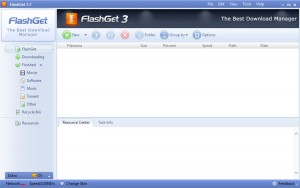
実際、中国のインターネットダウンロード市場のほぼ全域を支配していたFlashGetは、何年も前から存在していました。 特に、公式ウェブサイトは常に存在しており、ソフトウェアは2013年6月20日に最後に更新されました(Linuxバージョンは2010年に登場しました)。
FlashGetは、マルチスレッドとシーケンシャルダウンロードのサポートで知られており、通常のダウンロードよりも10倍高速であると主張しており、これは限られたネットワークbrandwidthの期間中に非常に貴重である。
これまでのところ、FlashGetの公式ウェブサイトはまだアクセス可能ですが、ソフトウェアの更新日はMarch31,2015に永久に中断されているようで、最新バージョン番号はまだ3.7
多くのインターネットユーザーにとって、FlashGetはその機能と機能が時代とともに外れているため、今日は優先順位がありません。 あなたはFlashGetをアンインストールし、他のダウンロードマネージャを試してみたいそれらの人々の一人であるのであれば,ここでアンインストールガイド
WindowsコンピュータからFlashGetをアンインストールするには?
ここでは、この除去ガイドに含まれるトピックのサンプリングです:
- Windows組み込みのアンインストーラを使用してFlashGetをアンインストールする方法
- プログラムをアンインストールまたは変更する方法
- レジストリエディタでFlashGetの残り物を削除する方法
- Bloatwareアンインストーラを使用してFlashGetを削除する方法
- Bloatwareアンインストーラを使用してFlashGetの残り物をクリーンアップする方法
WindowsベースのコンピュータからFlashgetをアンインストールする方法については、ここの手順に従ってください。
最初の方法:Windows内蔵のアンインストーラを使用してFlashGetを削除する
手動の方法でFlashGetをアンインストールするには? 個人的に残りのレジストリ項目を把握するには? ここから始めましょう。
ステップ1:flashgetを終了し、バックグラウンドで実行されているすべてのタスクを閉じます。 タスクマネージャに移動し、そこにFlashGetに関連するすべてのアクティビティを終了することができます。
スタートメニューを右クリック>タスクマネージャをクリック>FlashGetをクリック>タスクの終了をクリックします。
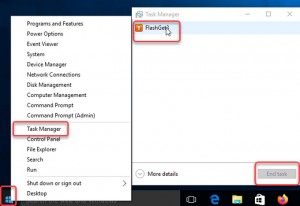
ステップ2:スタートメニューを右クリック>コントロールパネルをクリック>プログラムのアンインストールをクリックします。
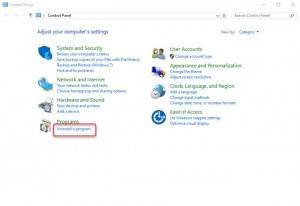
ステップ3: プログラムのアンインストールまたは変更ウィンドウが表示されたら、FlashGet>を右クリックしてアンイ
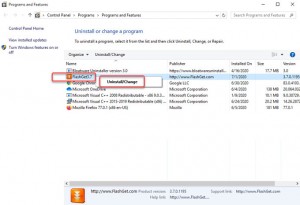
ステップ4:レジストリエディタを開き、残りのレジストリ項目を見つけて削除します。 その後、コンピュータを再起動します。
レジストリエディタを開くには、スタートメニューを右クリックします>実行をクリックします>開くボックスにregeditを入力します>Enterキーを押します。
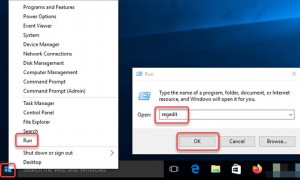
FlashGetの残りのレジストリを削除するには、編集をクリックします>検索をクリックします>Flashgetインストールディレクトリを検索ボックスに入力します>次を検索をクリックします。 そこにFlashGetパス名を削除します。

注意:FlashGetのインストールディレクトリは、インストールする場所によって異なります。 あなたが正しくFlashGetのパス名を削除していることを確認してください、任意の間違った削除は、いくつかの不必要なトラブルにつながります。
セカンドメソッド: Bloatware Uninstaller
を使用してFlashGetをアンインストールするFlashGetをインストールすると、誤ってソフトウェアにADプラグインをインストールするので、アンインスト 次に、Bloatwareアンインストーラを使用して数回のクリックでFlashGetを削除する方法を知っています。
ステップ1:Bloatware Uninstallerをインストールし、それをアクティブにします。 Bloatwareアンインストーラを起動>flashgetを選択>分析の実行をクリックします。
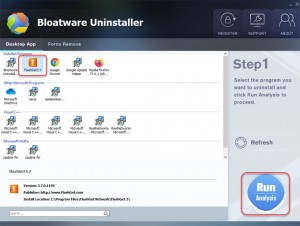
ステップ2:完全なアンインストールをクリックします>はいをクリックして、FlashGetを削除することを確認します。
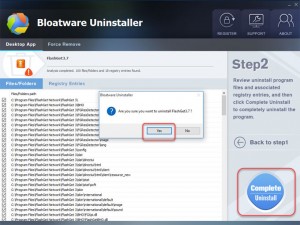
ステップ3:ウィザードがflashgetのアンインストールをガイドします。 アンインストールを開始する前に、FlashGetが実行されていないことを確認してください。 [次へ]をクリックして続行します。
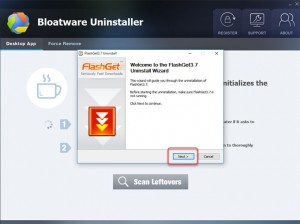
ステップ4:設定とタスク情報を保持するのチェックを外し、アンインストール>をクリックします。 FlashGetがコンピュータから削除されました。
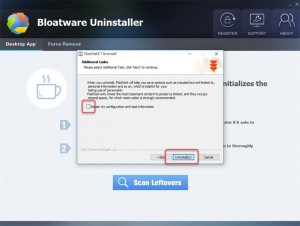
ステップ5: 残り物のスキャン>残り物の削除>をクリックして、FlashGetの残り物をすべて削除したいことを確認するには、はいをクリックします。
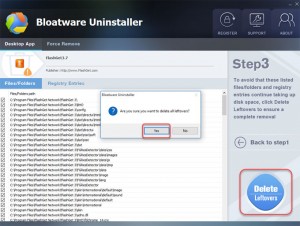
ステップ6:OKをクリックしてBloatwareアンインストーラを終了するか、ステップ1に戻るをクリックします。 最後に、コンピュータを再起動します。

ビデオガイド:Bloatwareアンインストーラを使用してFlashGetをアンインストールする方法に関する簡単なビデオガイドを参照してください。
ここでWindowsプログラムをアンインストールする方法の詳細を参照してください:
- WindowsからSiSoftwareサンドラを削除する方法?
- Hamachi for Windowsコンピュータをアンインストールするには?
- WindowsからRealVNCを完全にアンインストールするには?
- お使いのWindowsコンピュータからSteamをアンインストールするには?
- WindowsコンピュータからNexus Radioをアンインストールするには?
最後に
あなたは何の努力もせずにFlashGetや他のソフトウェアをアンインストールすることができますように、必要なWindowsプログラムは、プロのアンインストーラ Bloatware Uninstaller professionalツールは、必要なプログラムを削除し、残り物を完全に削除することができます。 Bloatwareアンインストーラの最新リリースを使用して、このツールは、あなたの毎日のアンインストールタスクに多くの利便性を追加します。 すべてのプロセスは、ステップバイステップで提供されようとしている、あなたは、Windowsプログラムのアンインストールの任意の基本的な知識を持ってい あなたは試してみるつもりですか?
ヒント:ダウンロードボタンをクリックすると、Bloatwareアンインストーラを今すぐ入手できます。
